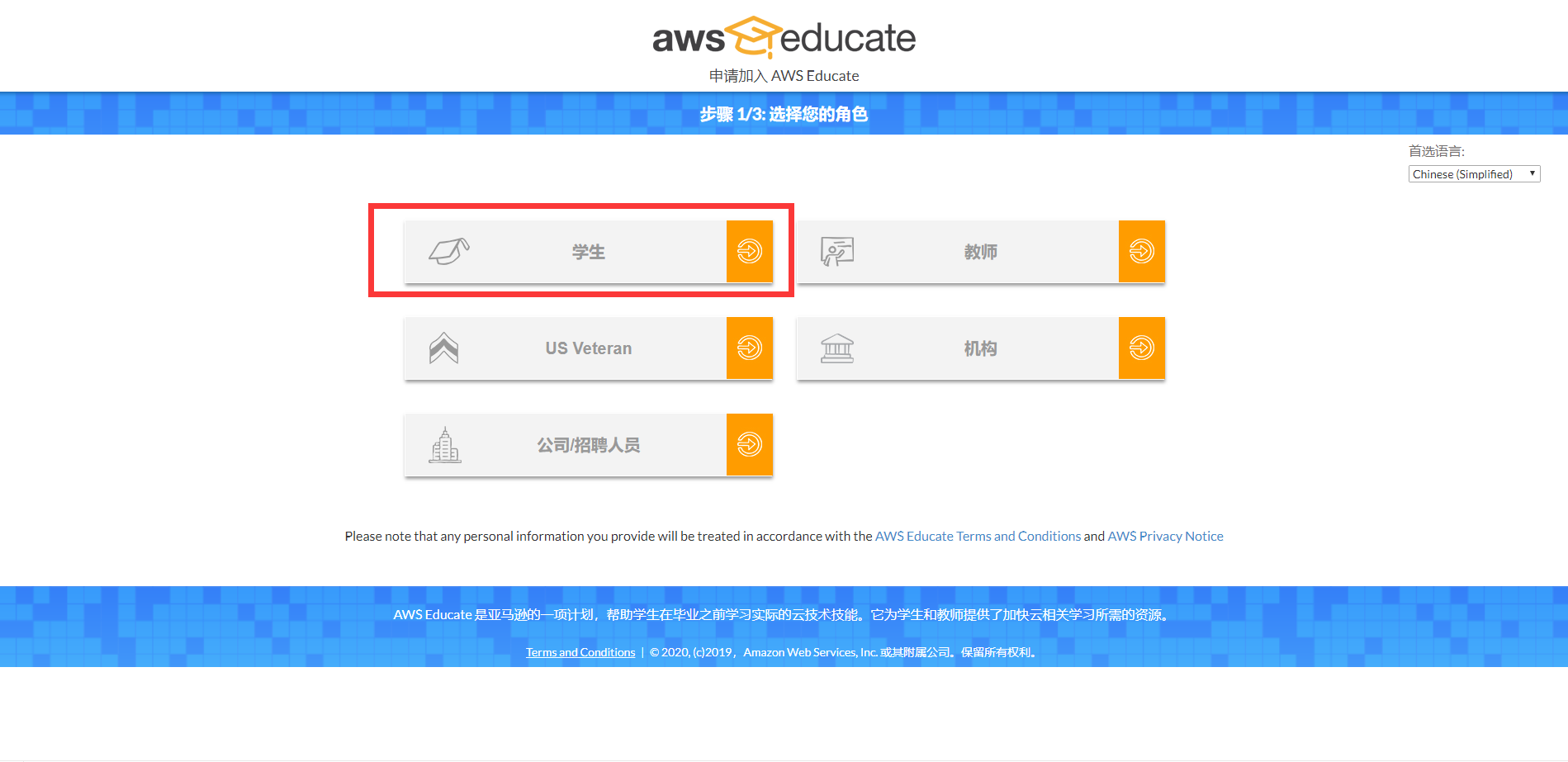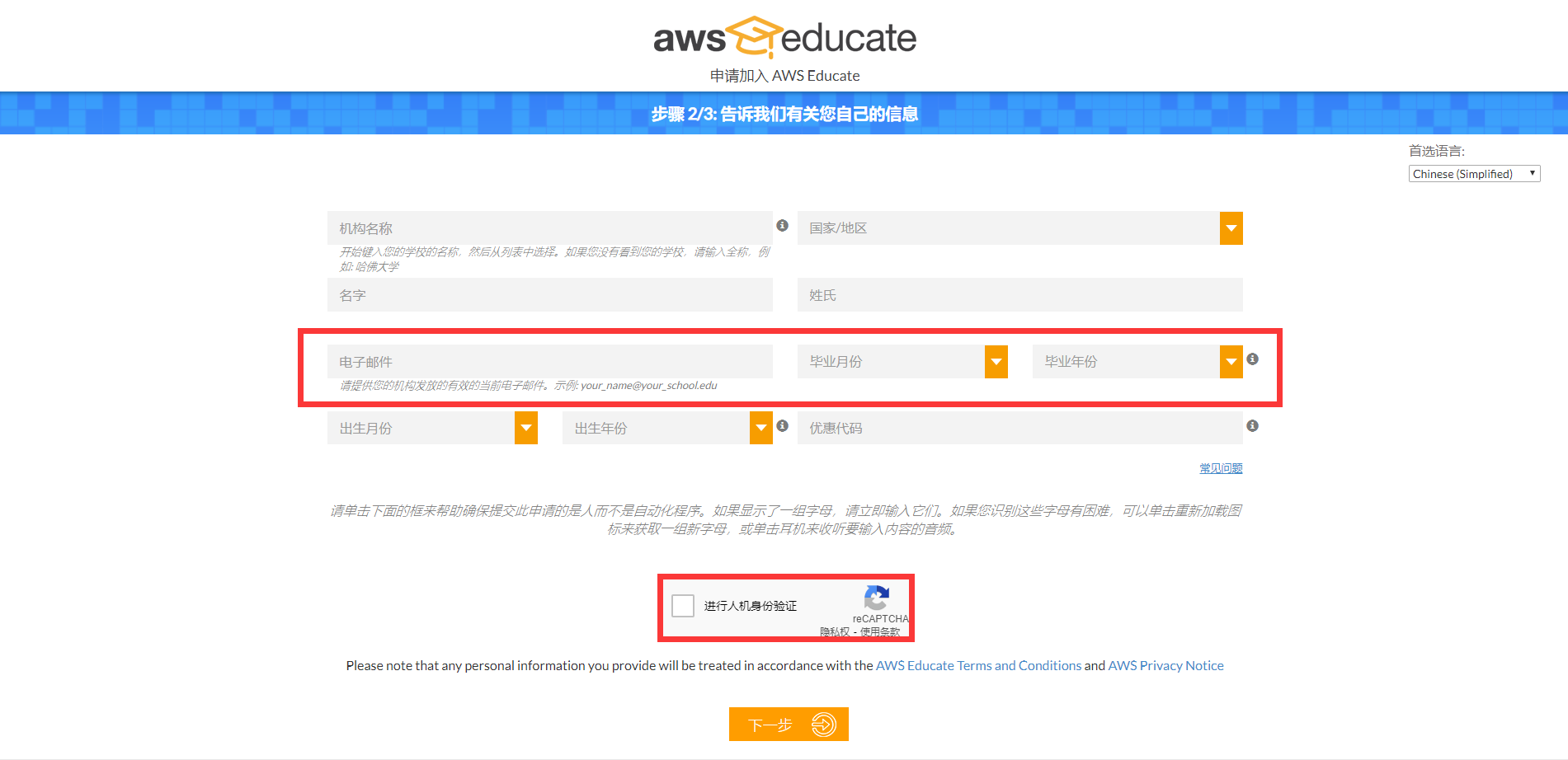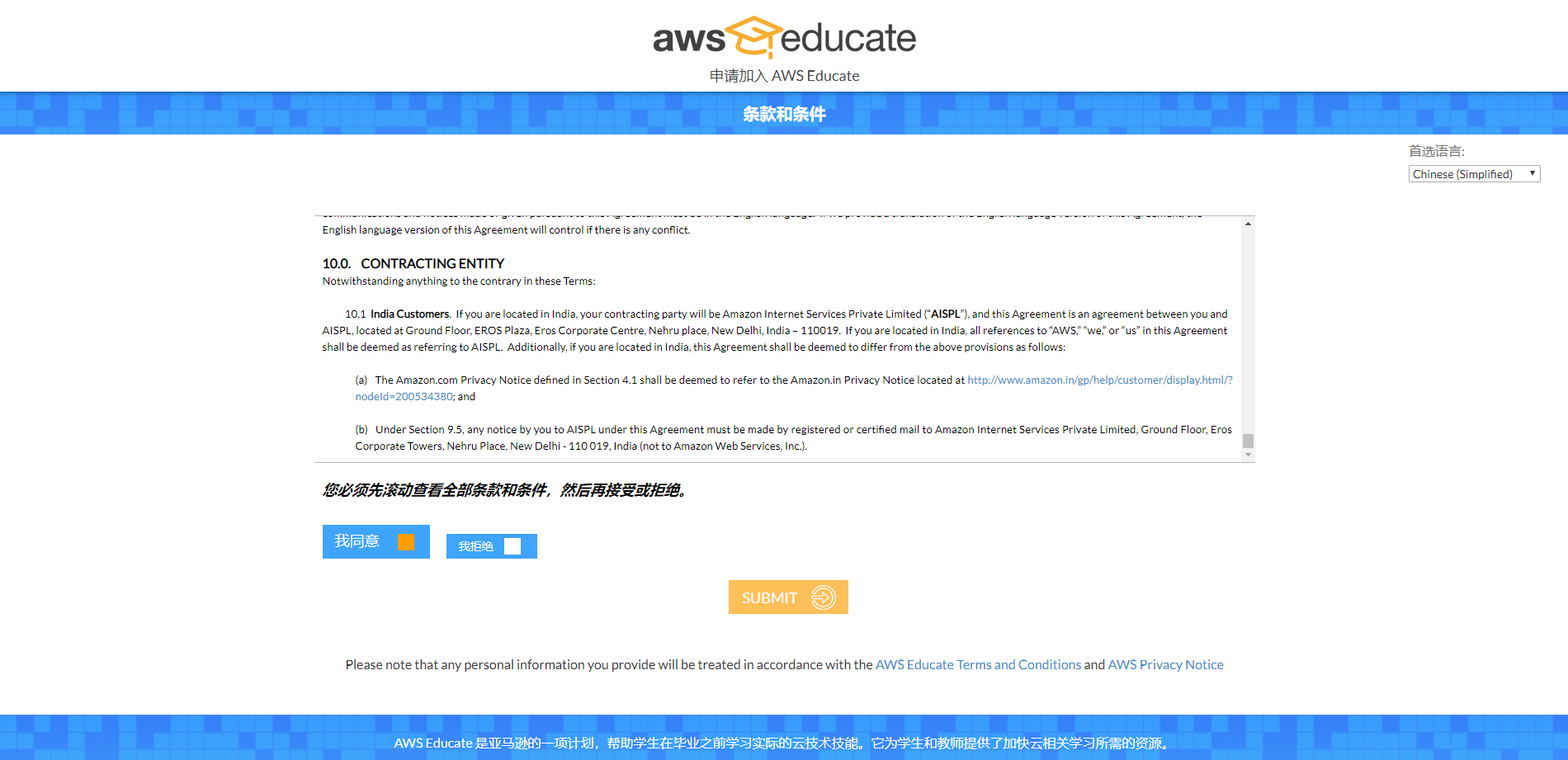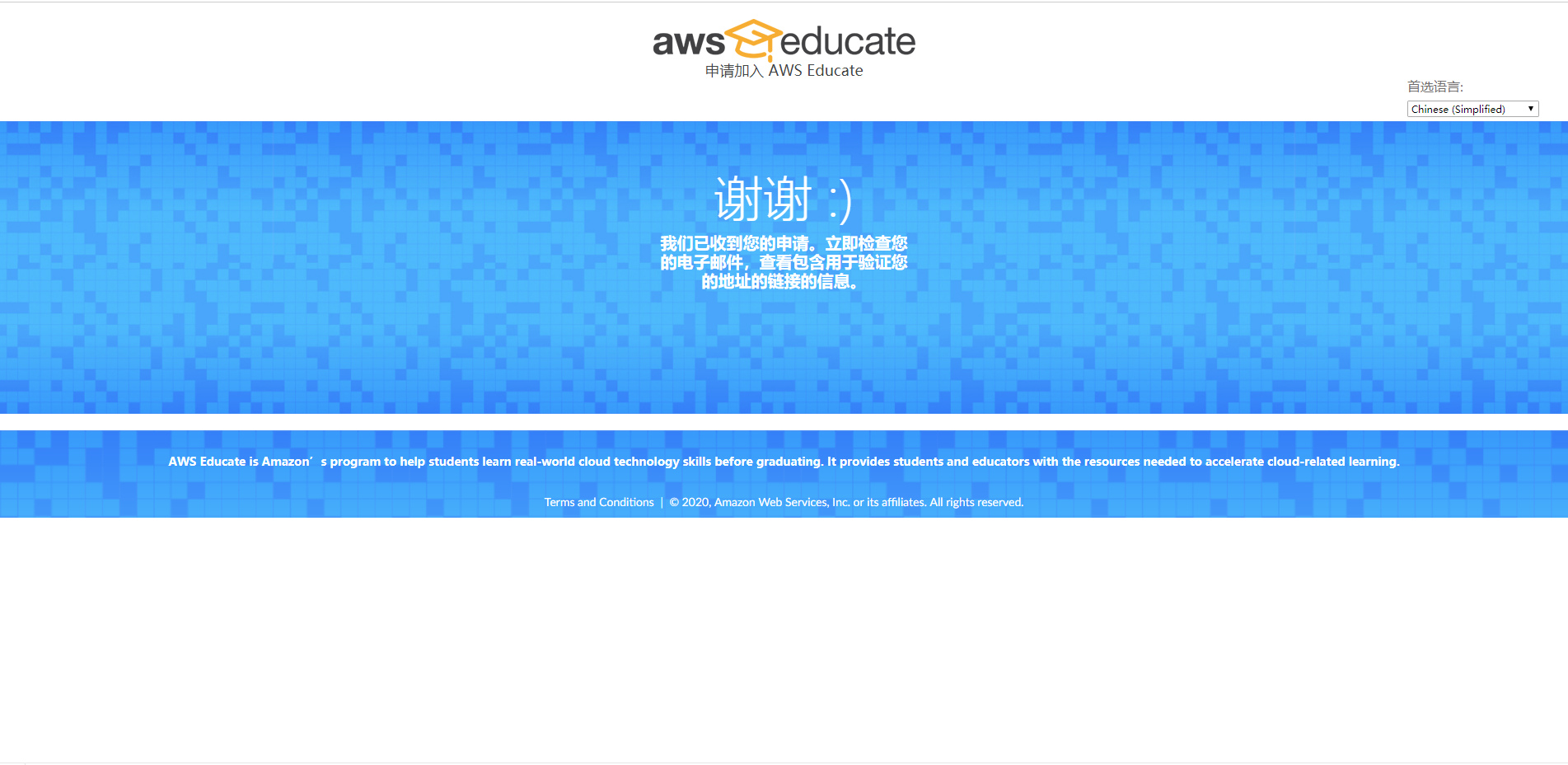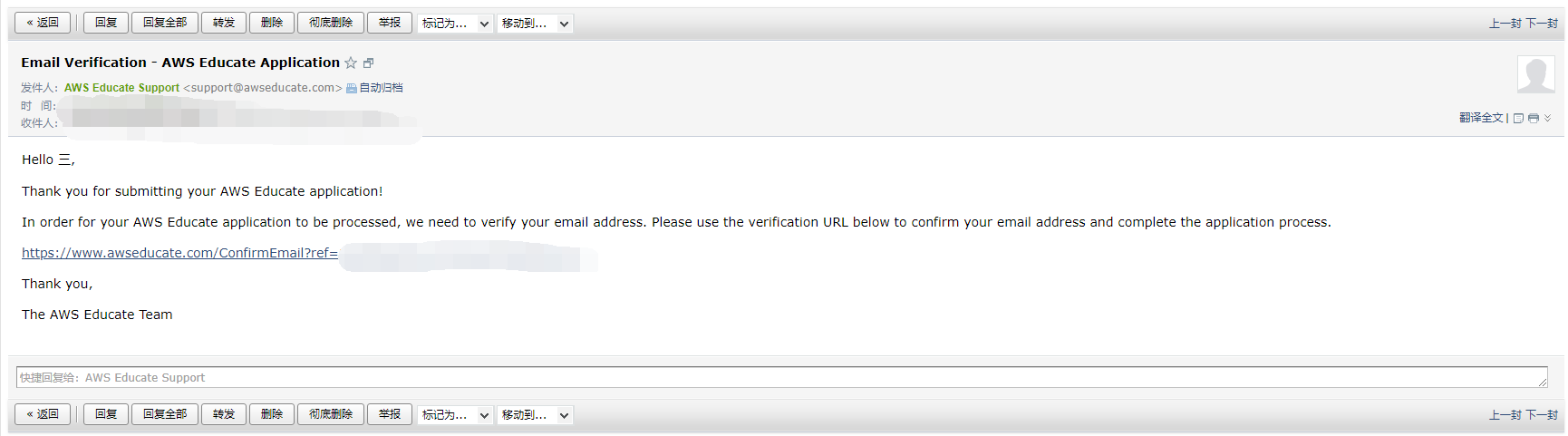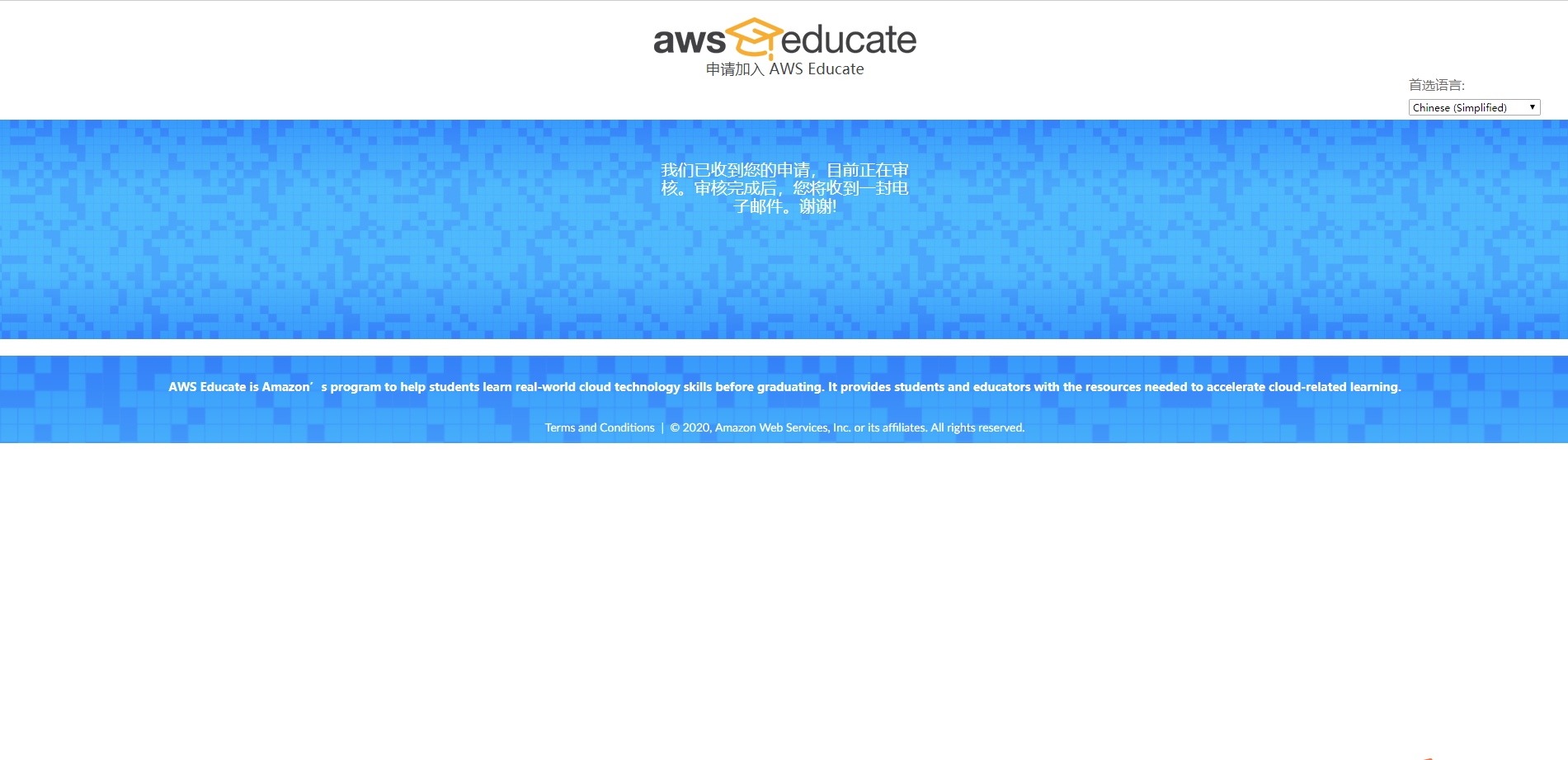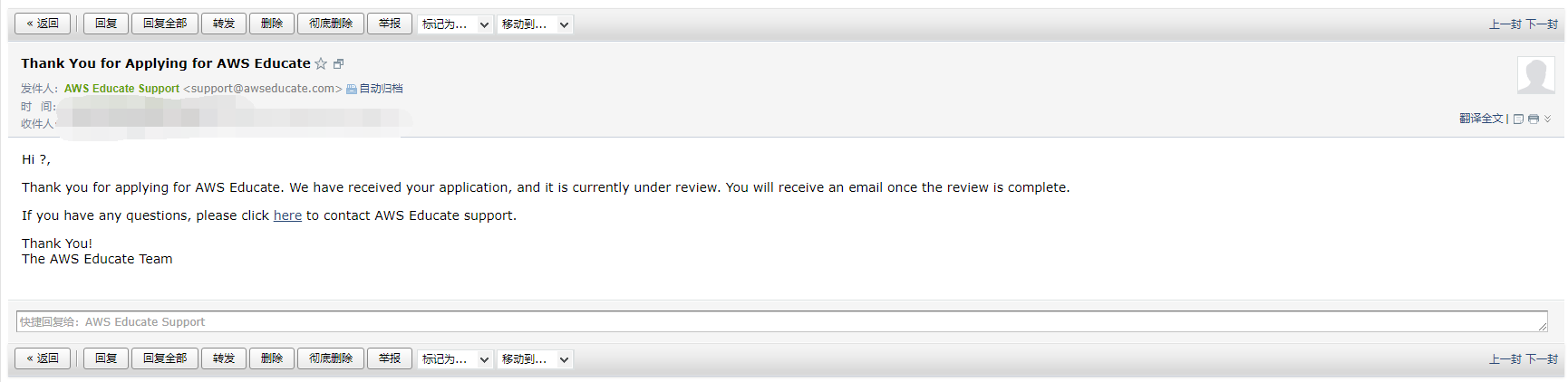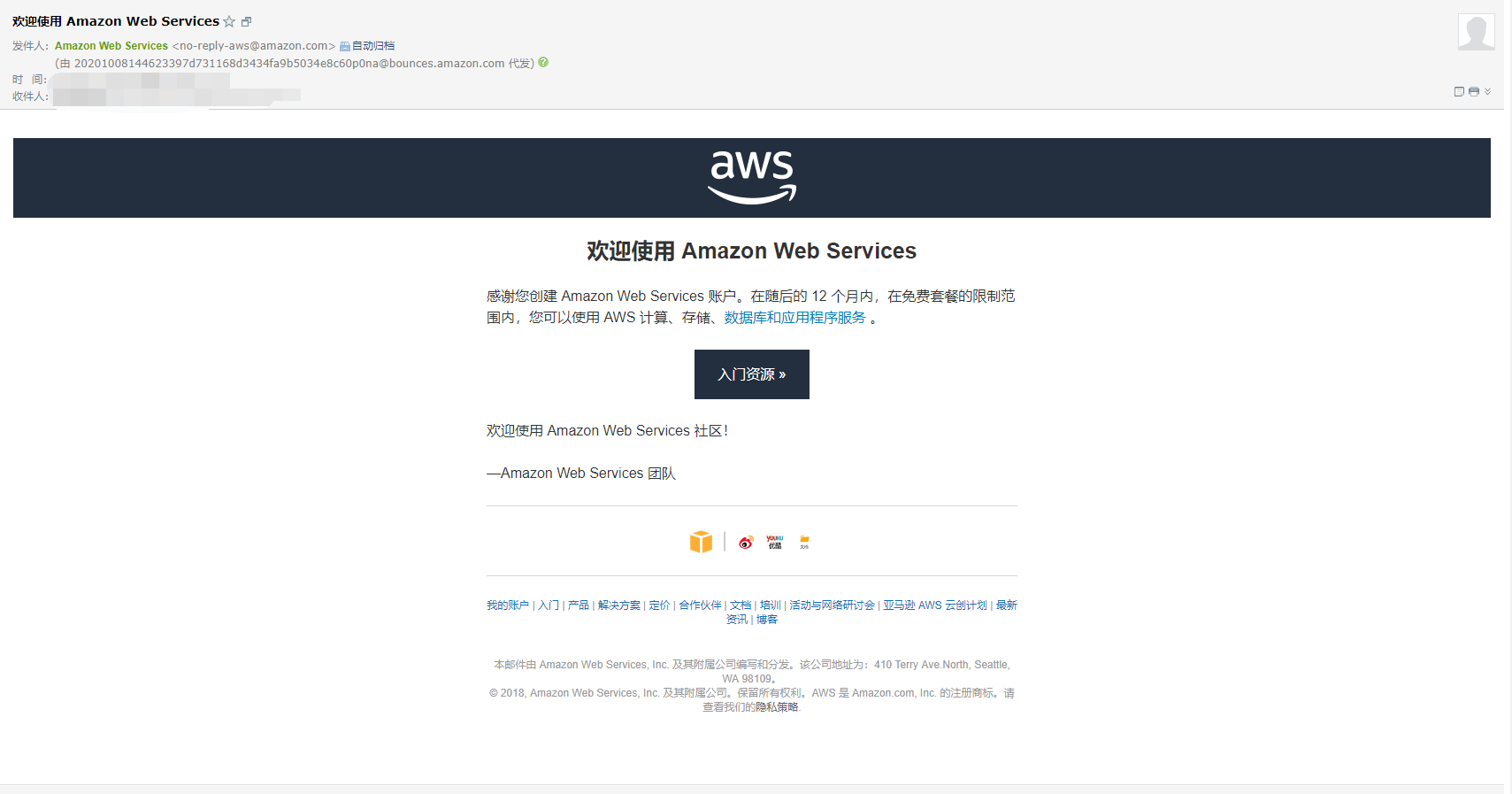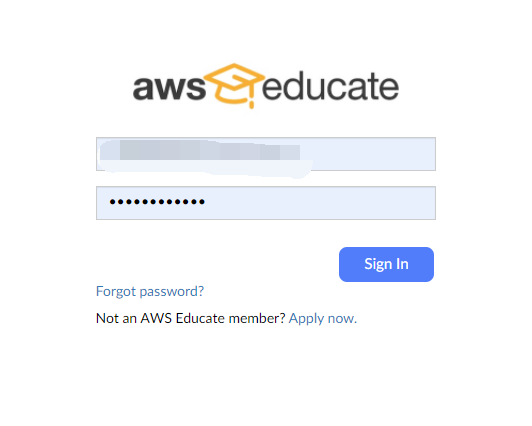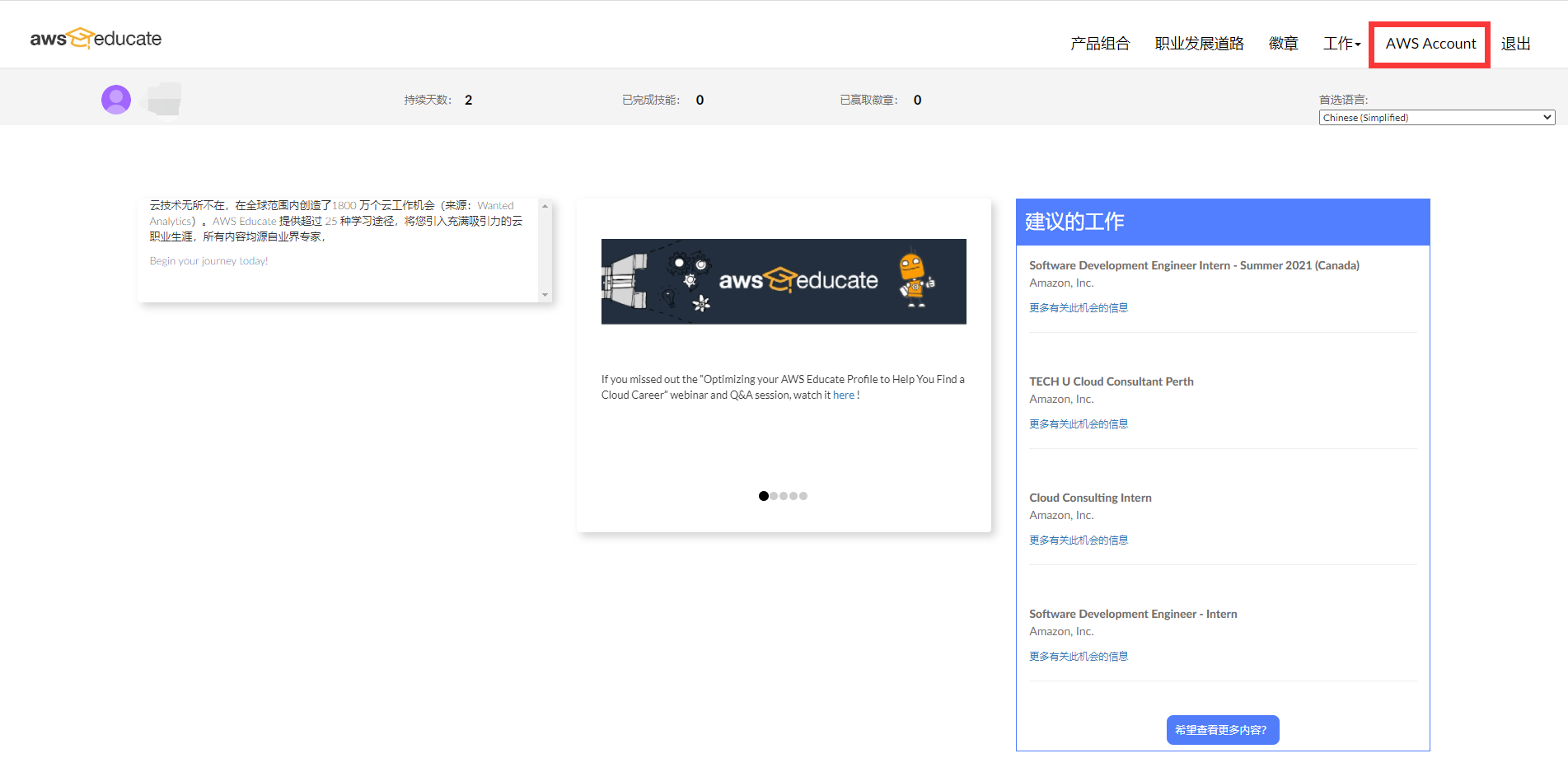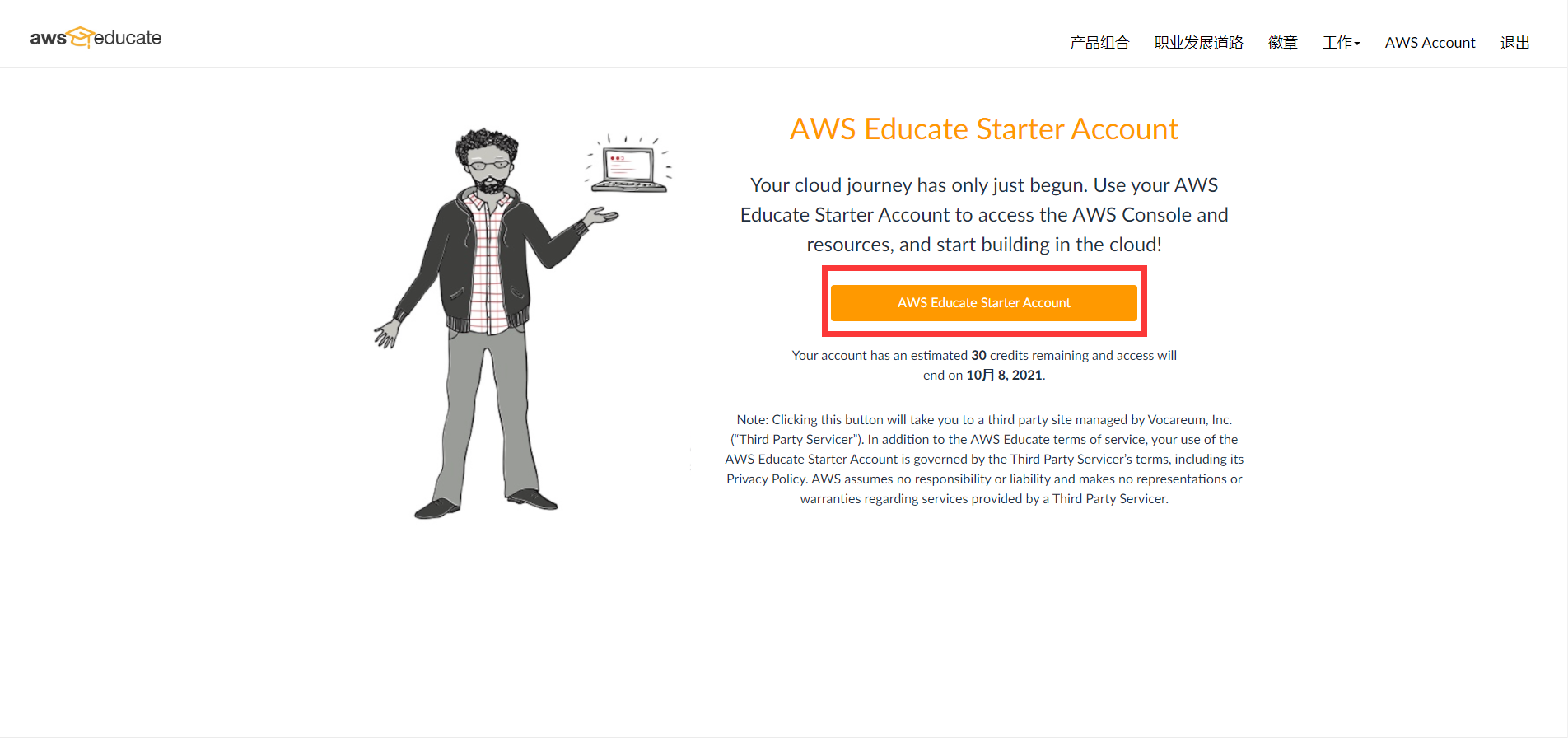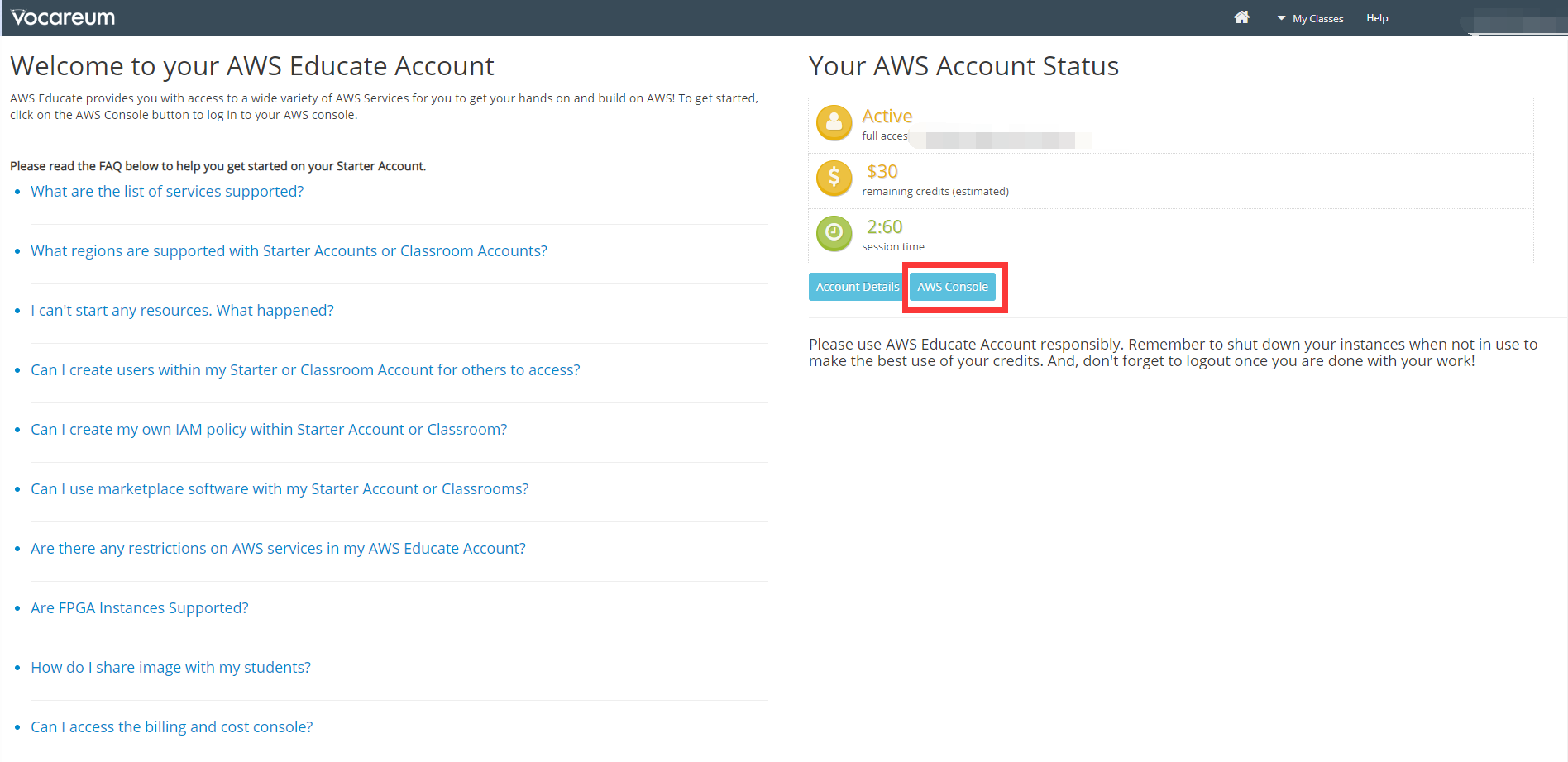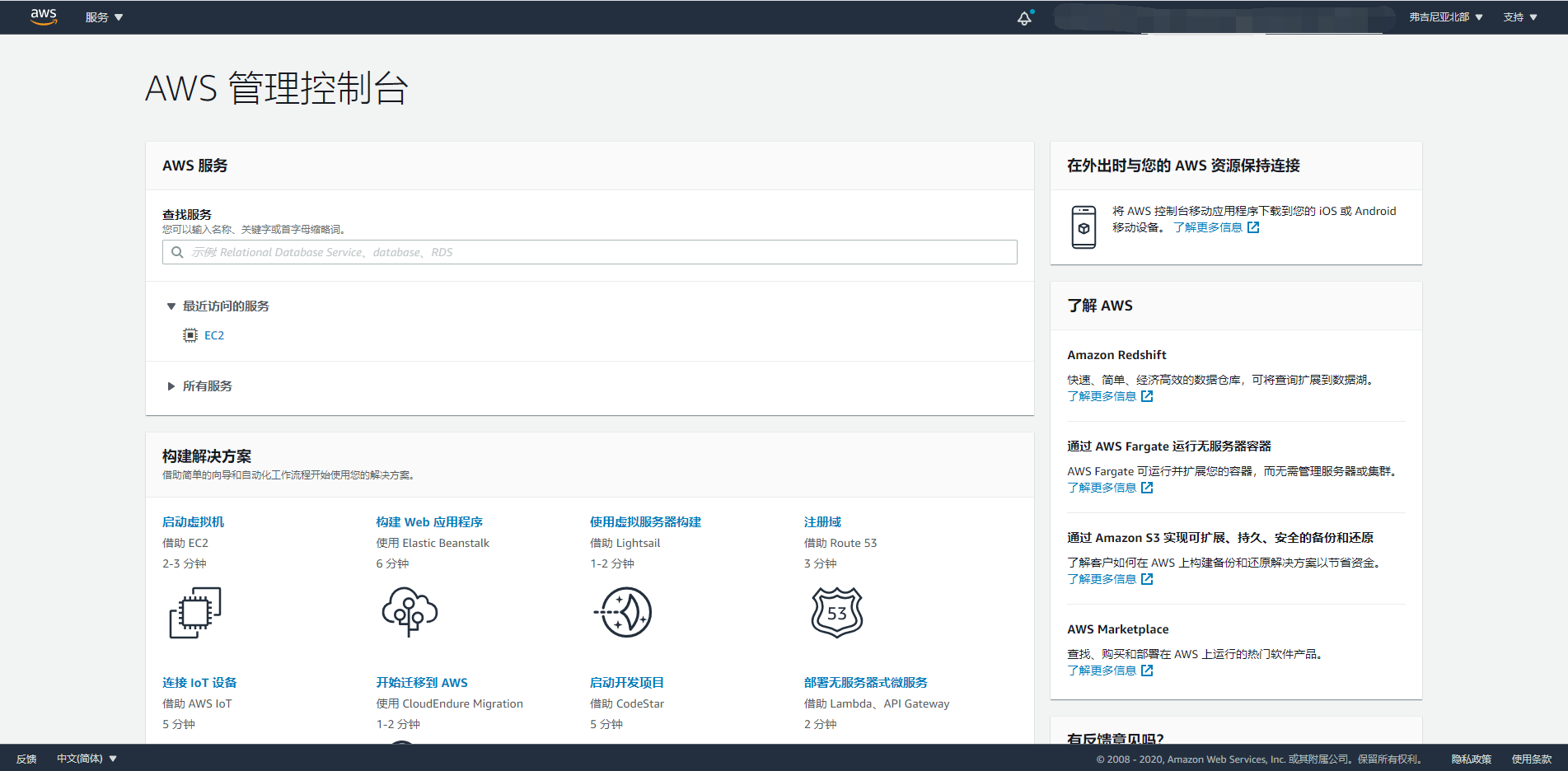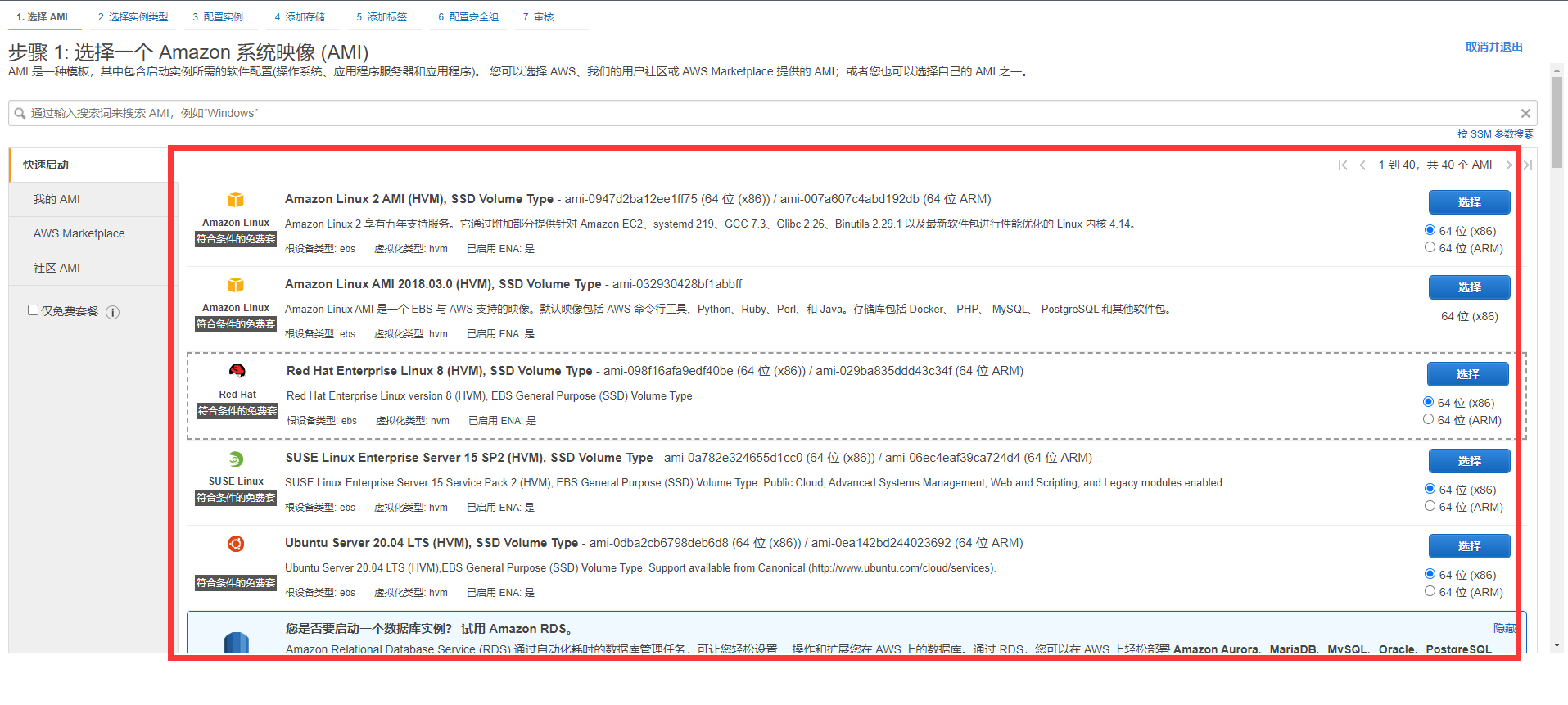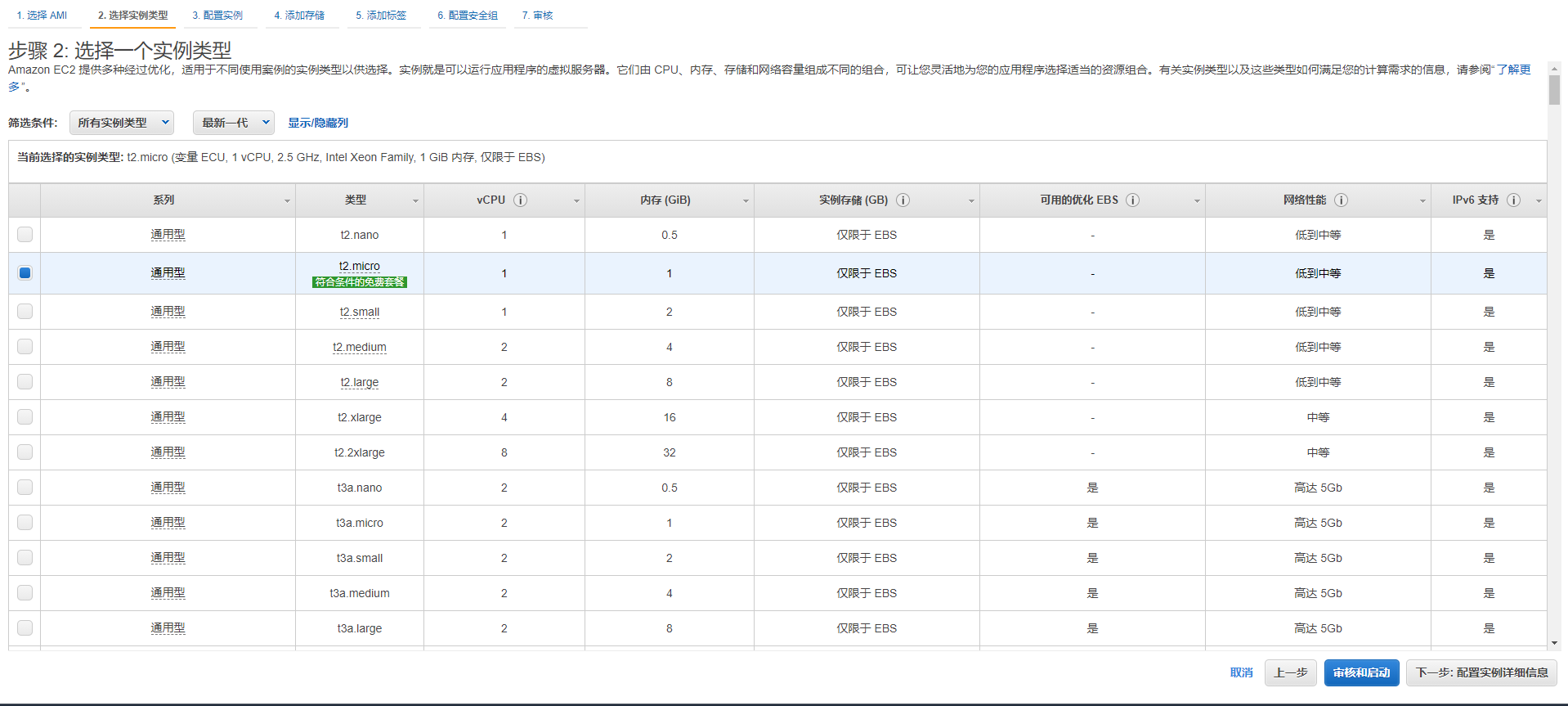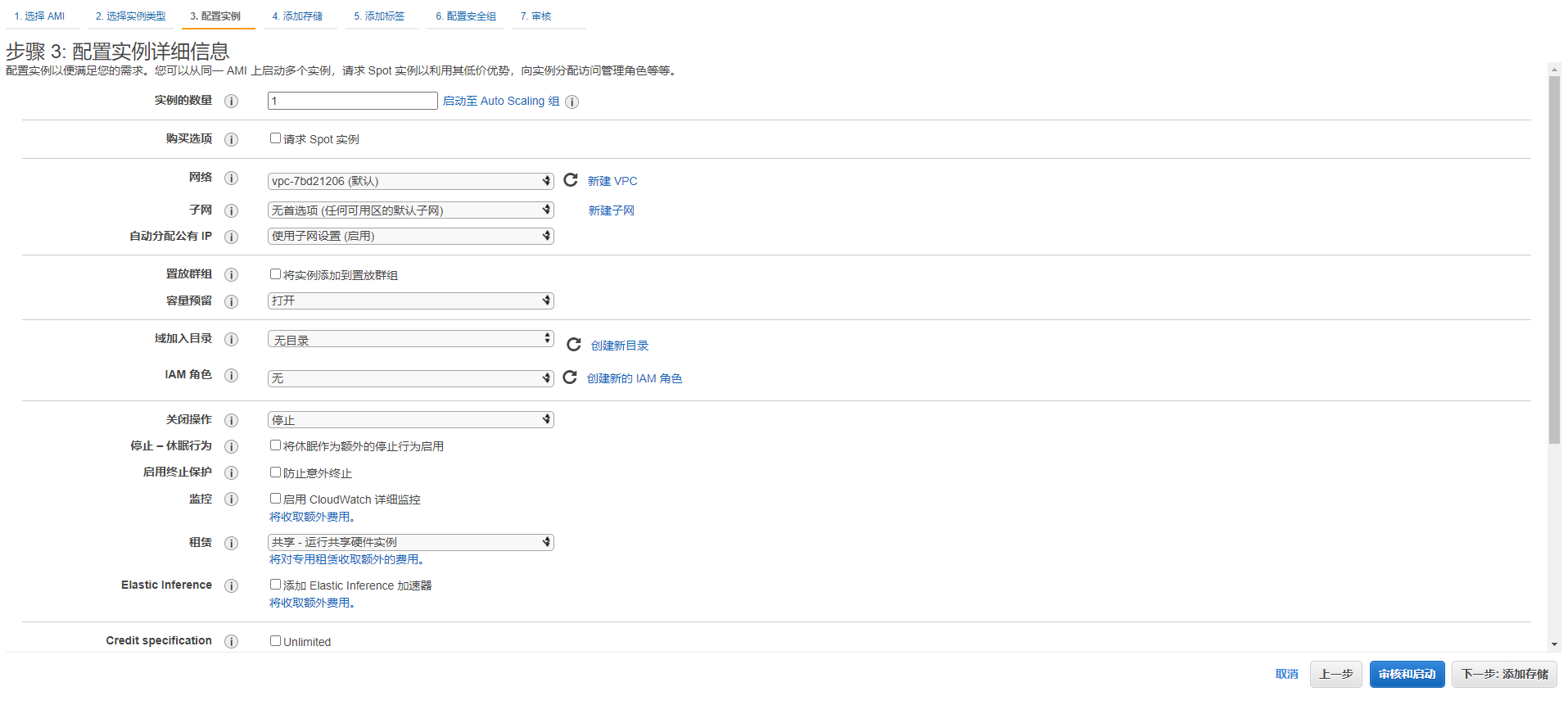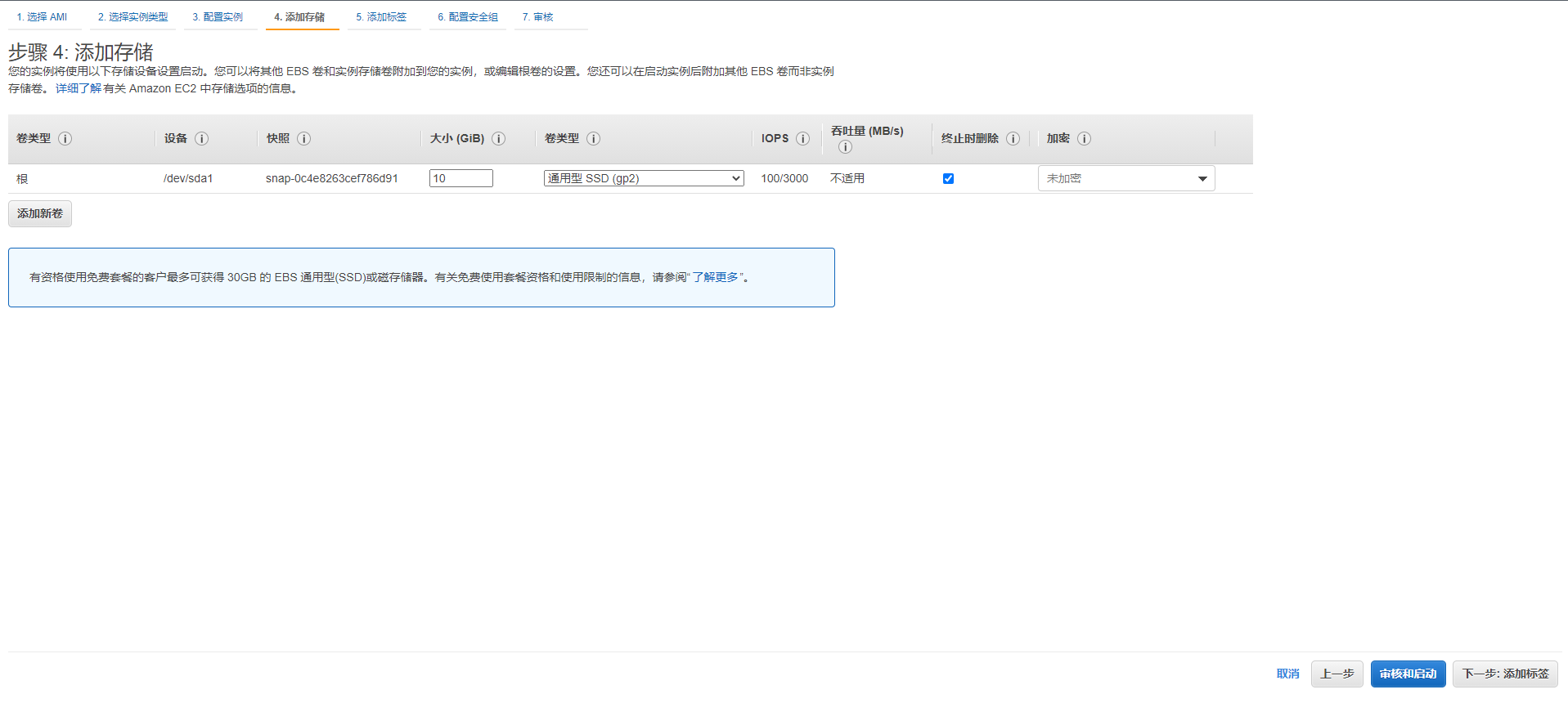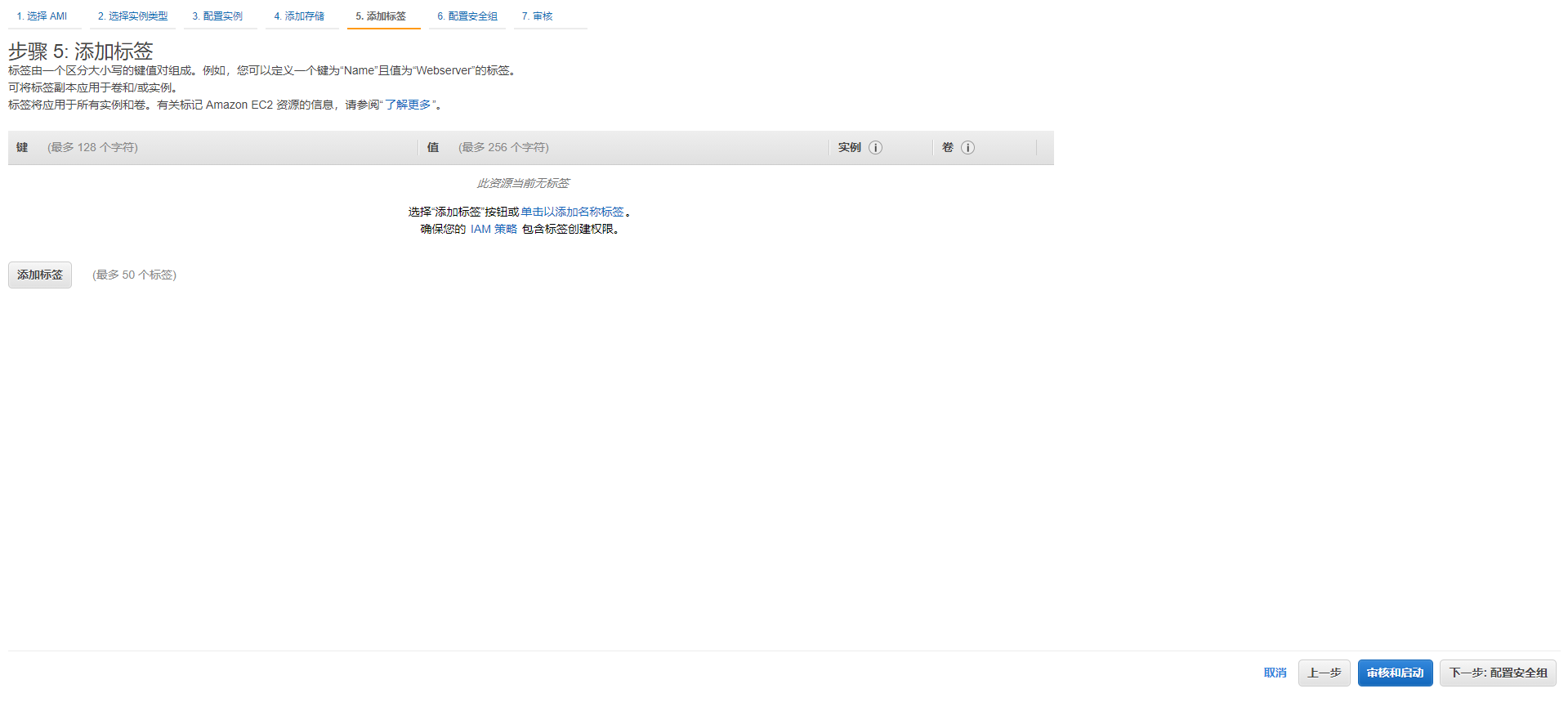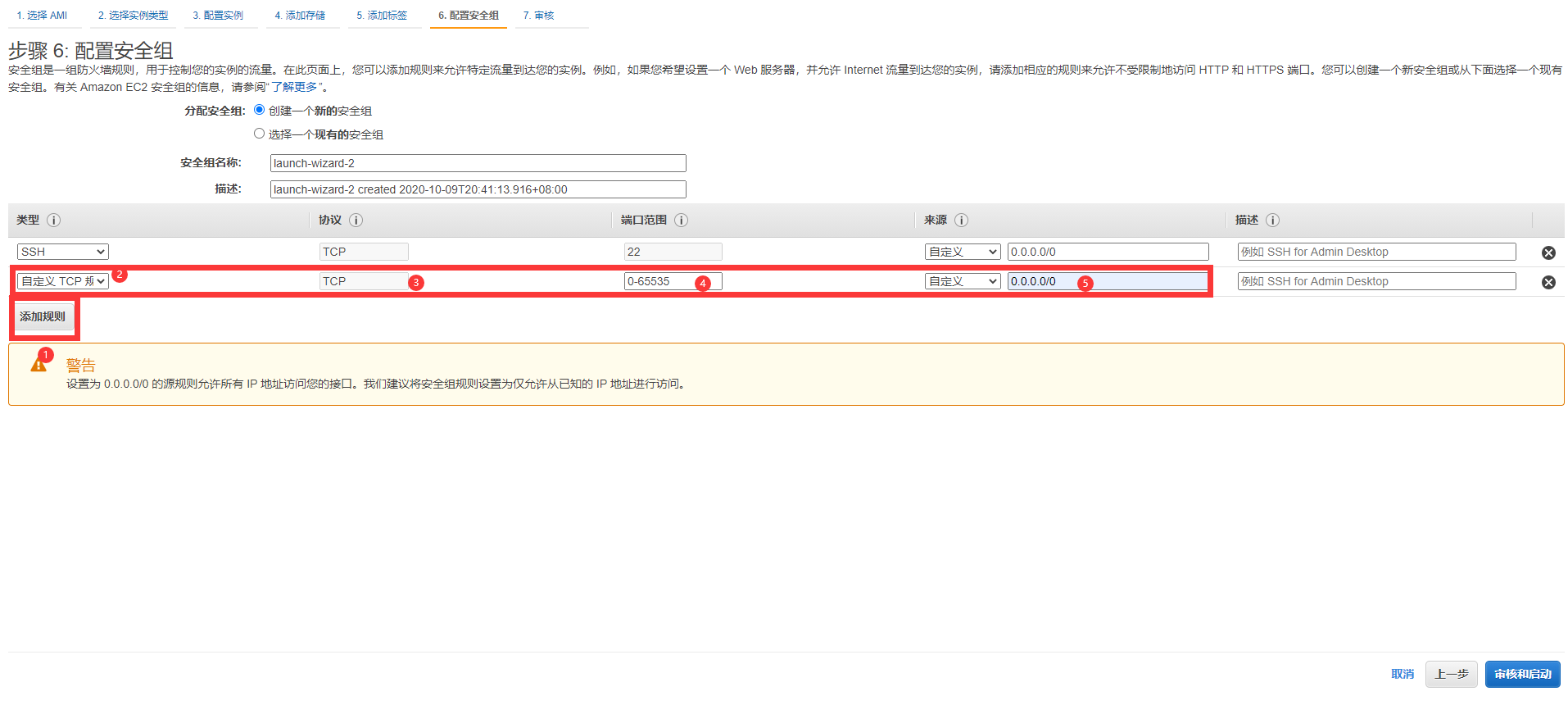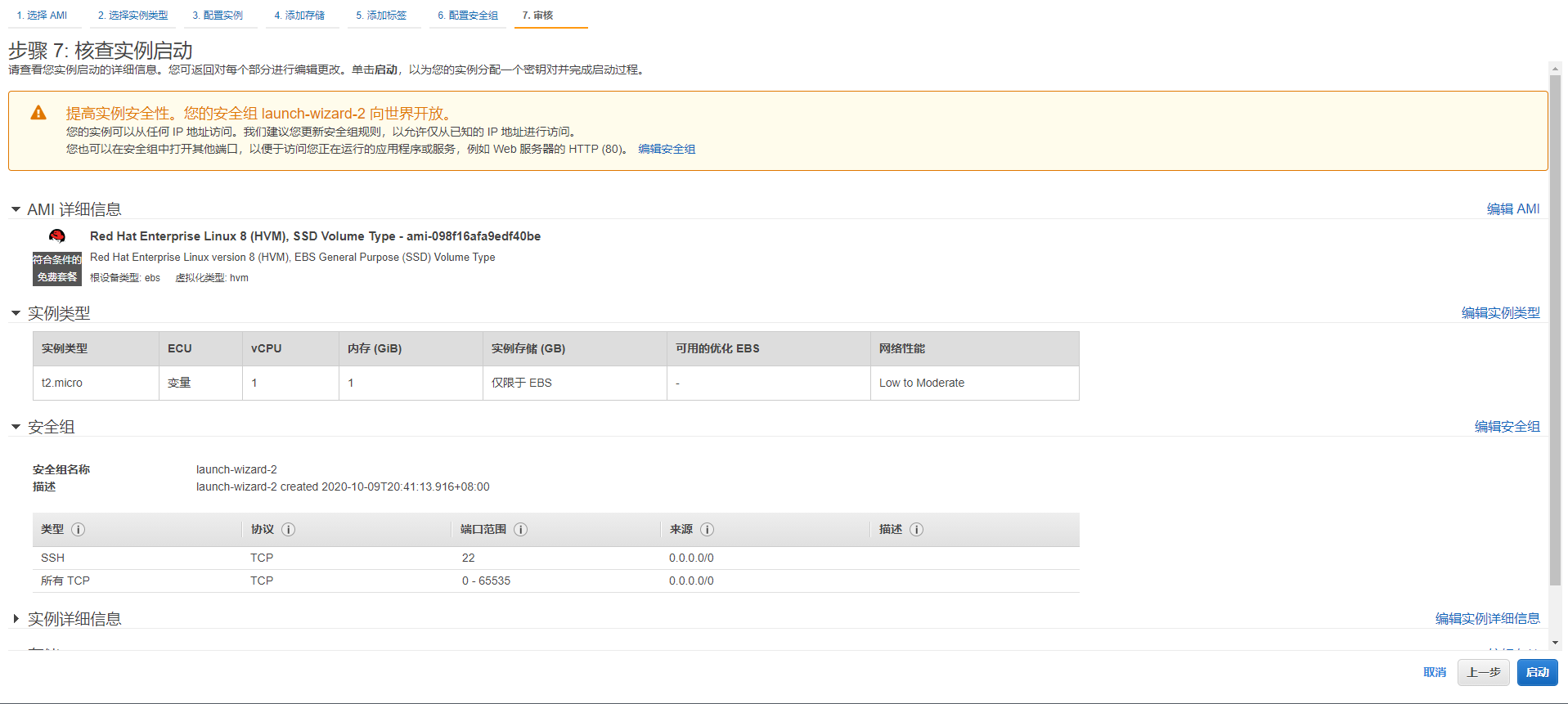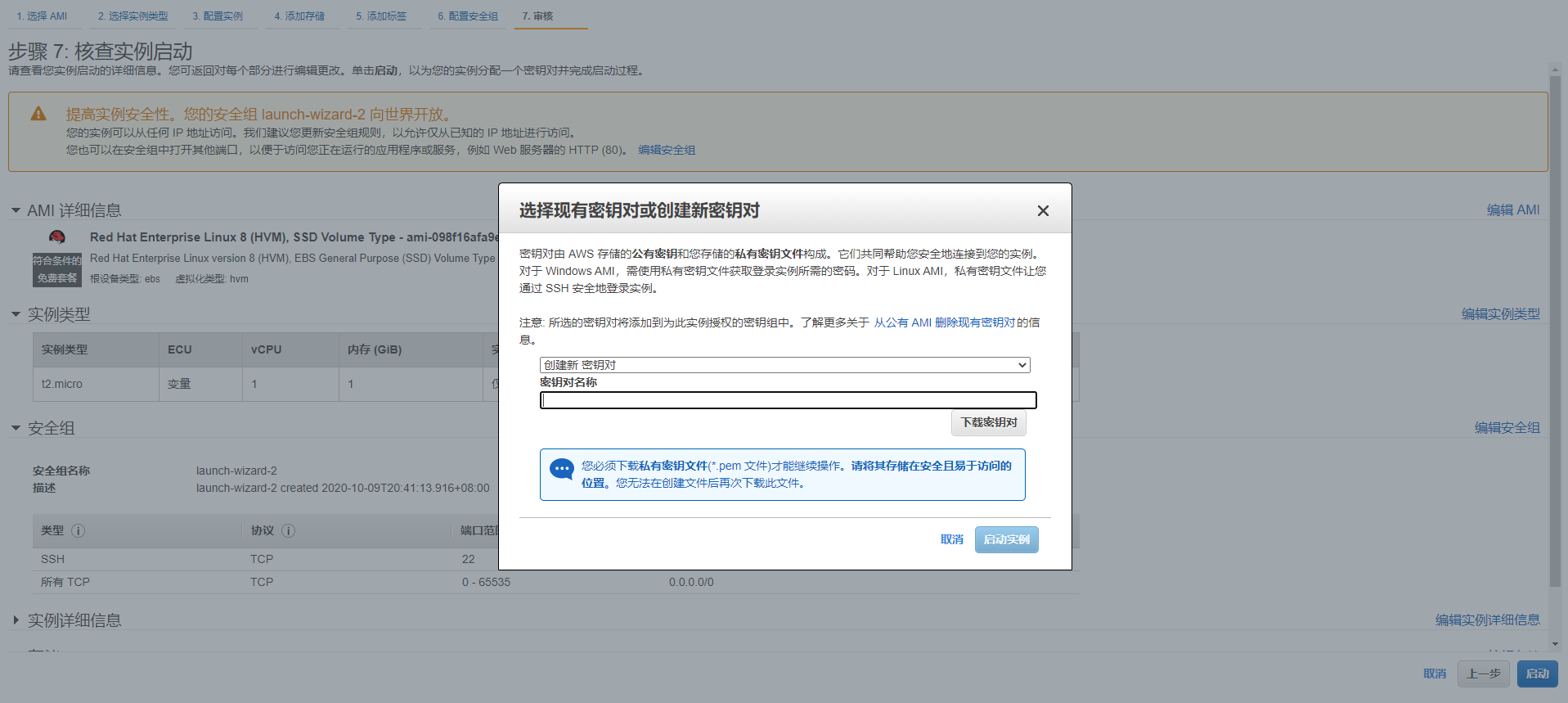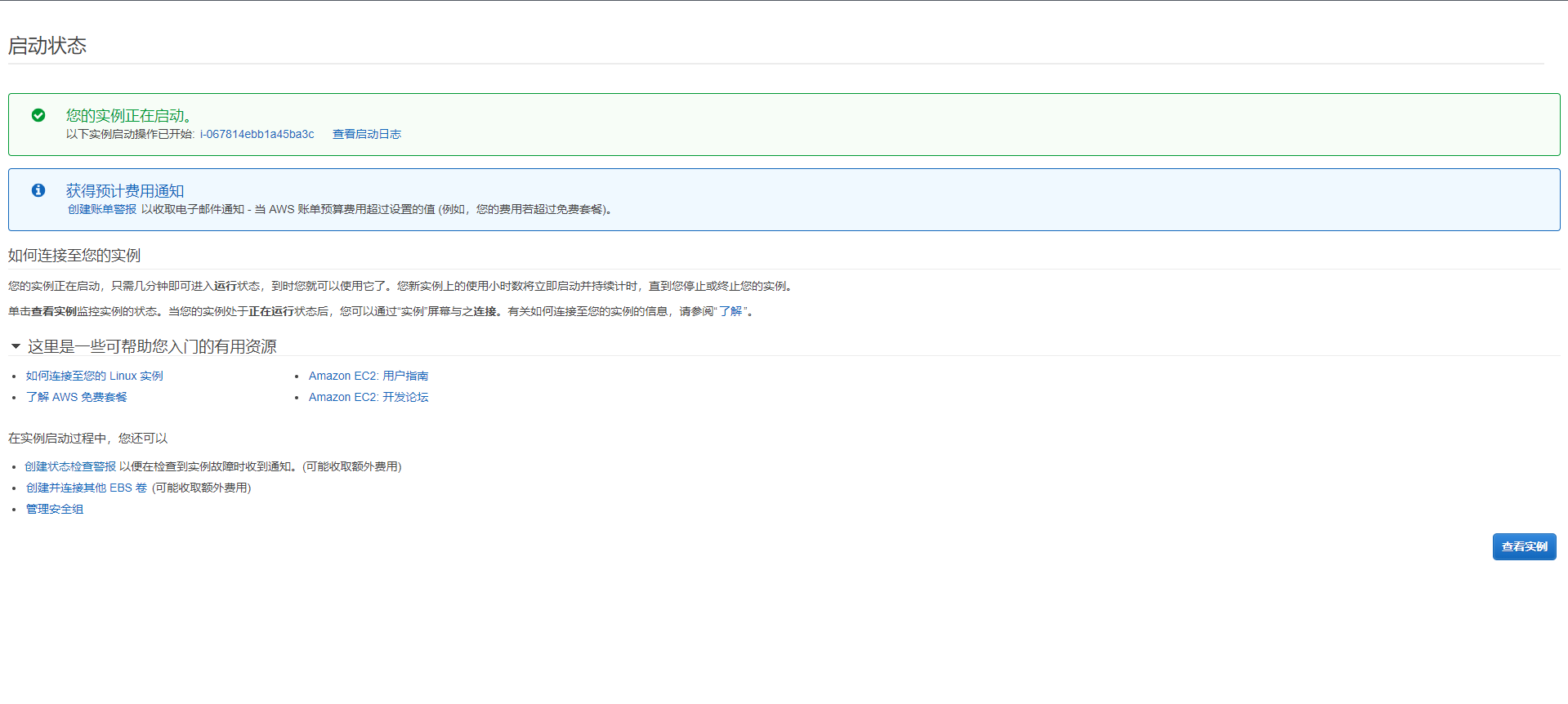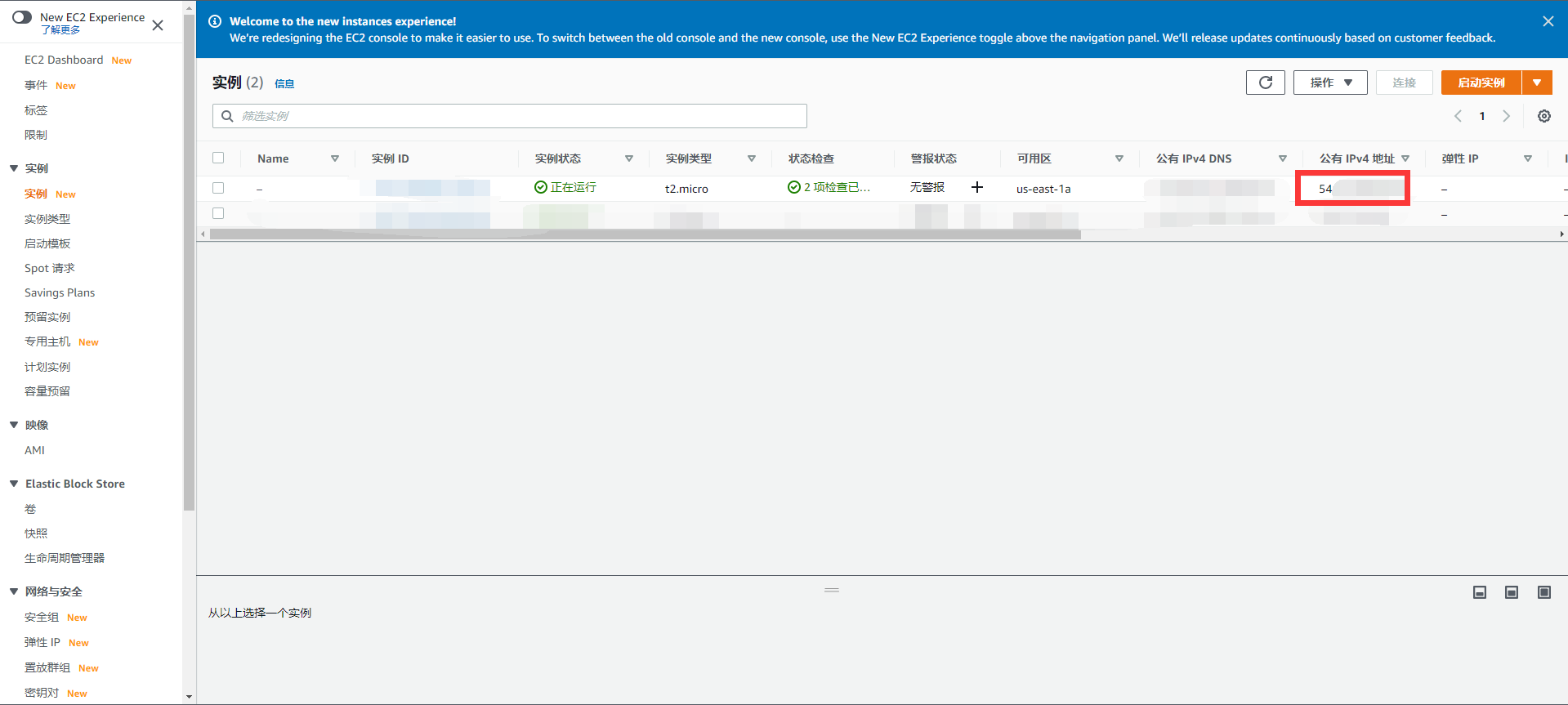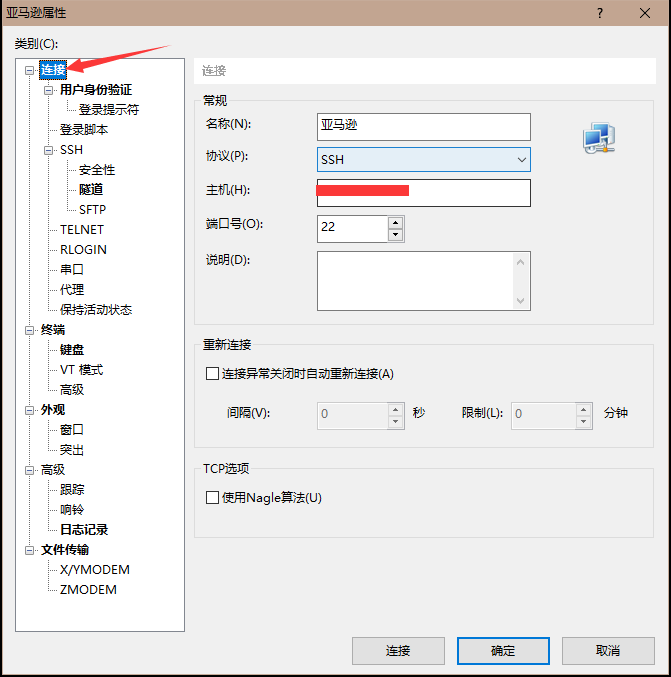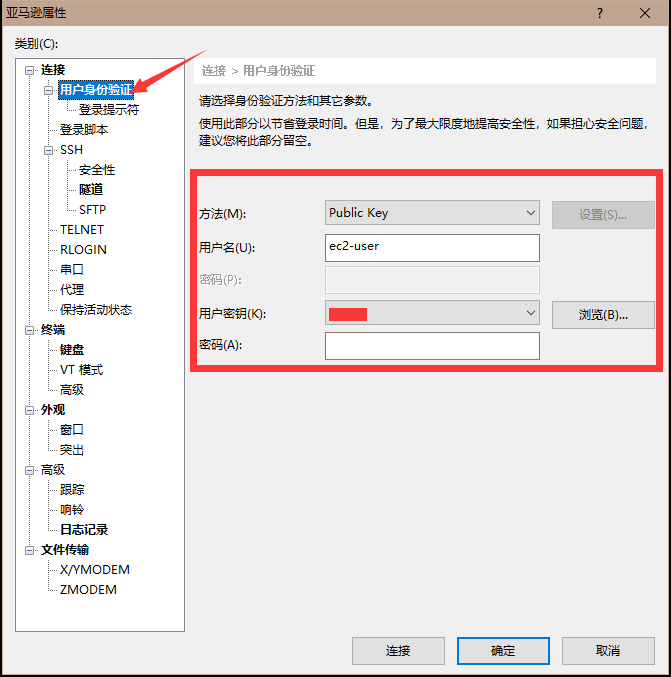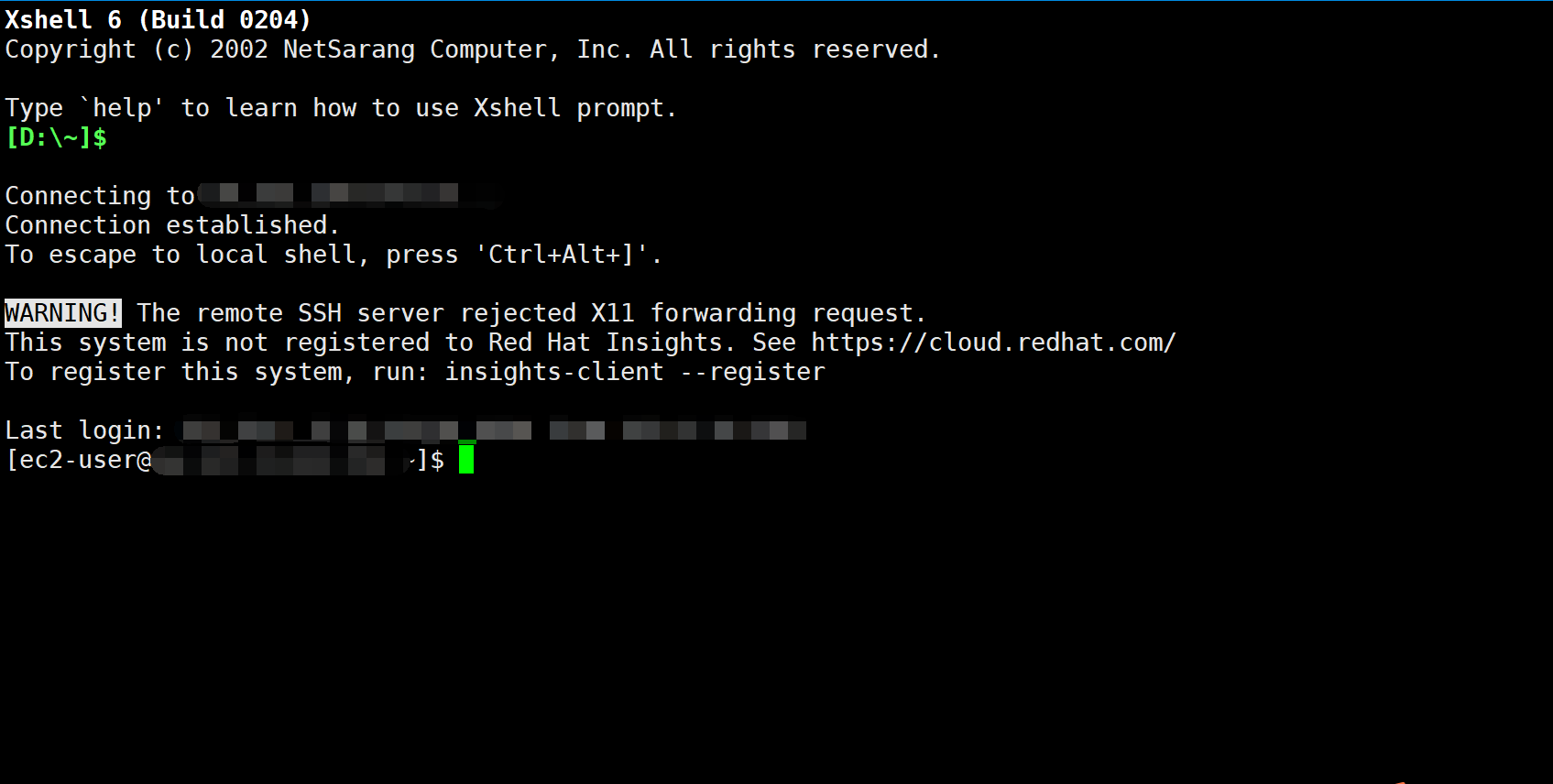申请Amazon免费一年教育云 |
您所在的位置:网站首页 › 亚马逊 com邮箱 › 申请Amazon免费一年教育云 |
申请Amazon免费一年教育云
|
申请Amazon免费一年教育云
1.填写信息
打开链接:https://www.awseducate.com/registration?lang=zh_CN#APP_TYPE 选择【学生】
填写相关信息
【电子邮件需要填写.edu.cn结尾的教育邮箱】 其他信息包括姓名生日等都可以随便写 但是注意毕业时间不要填的太近,年龄最好还是填个学生的年龄,不要太离谱 “人机身份验证”验证码加载不出来的话,可以去找个科学上网软件 滑动进度条读完协议后点击submit
最好用滚轮滑下去,别用鼠标拖 如果点了“我同意”之后submit无法提交,可以等待十几秒,如果还是不行尝试刷新页面,多试几次 等待邮件
检查自己的教育邮箱
点击链接中的地址,确认自己的邮箱
接下来你需要等待一段时间,在这段时间内,你可能会收到以下邮件的一封或几封,但是这些有没有都不重要 在你收到其中的一封或几封后,你可能已经可以用你的邮箱登录AWS网站,但是仍然不能享受任何免费服务,所以也没必要特地登上去看
最后,你将收到这样一封邮件,这封邮件是必要的
点击Click here,按照提示设置你的AWS密码,我已经设置过了就不截图了 设置好密码后,在https://www.awseducate.com/signin/SiteLogin中输入你的AWS账号和密码登录 账号是你的教育邮箱,密码是上一步设置的密码
上一步已经完成了AWS账号的注册和登录,接下来进入控制台 可以登录后,直接点击链接进入:https://console.aws.amazon.com/console/home 也可以根据以下指示进入
最后进入控制台如下图
点击【启动虚拟机】,选择一个需要安装的操作系统
然后根据提示一直下一步,不用修改任何东西(修改可能会产生付费项)
学生机最好将端口全都打开,学生机不会放什么重要的东西,不用那么注意安全性,可以避免以后出现问题
最后点击启动
在以后连接服务器时,AWS需要使用密钥文件才能连接,所以第一次操作需要创建密钥对,以后操作可以使用原来的密钥对 输入密钥对的名称,然后【下载密钥对】,并且一定记得【保管好密钥文件】
设置好之后点击启动实例 点击查看实例
在查看实例界面中,记录服务器的IP地址
打开ssh软件,如XShell,输入服务器IP
输入之前下载的密钥文件 注意:用户名必须是ec2-user 用户密钥点击后面的【浏览】按钮,选择之前下载的文件 密码为空
点击【连接】,即可连接到你的AWS服务器
|
【本文地址】